Revisión del sitio web de Elementor Cloud: ¿vale la pena? [2022]
Publicado: 2022-06-16Elementor ha lanzado su propio servicio de alojamiento gestionado: Elementor Cloud Website. Hemos echado un vistazo a todo lo que ofrece y cómo funciona, así que aquí está nuestra revisión completa del sitio web de Elementor Cloud.
Para empezar, al proporcionar todas las herramientas de creación de sitios web en un solo paquete, Elementor ha abierto una nueva forma para que los creadores web construyan sitios web de WordPress con facilidad y a un precio muy asequible.
Comencemos nuestra revisión del sitio web de Elementor Cloud observando lo que realmente es.
¿Qué es un sitio web en la nube de Elementor?
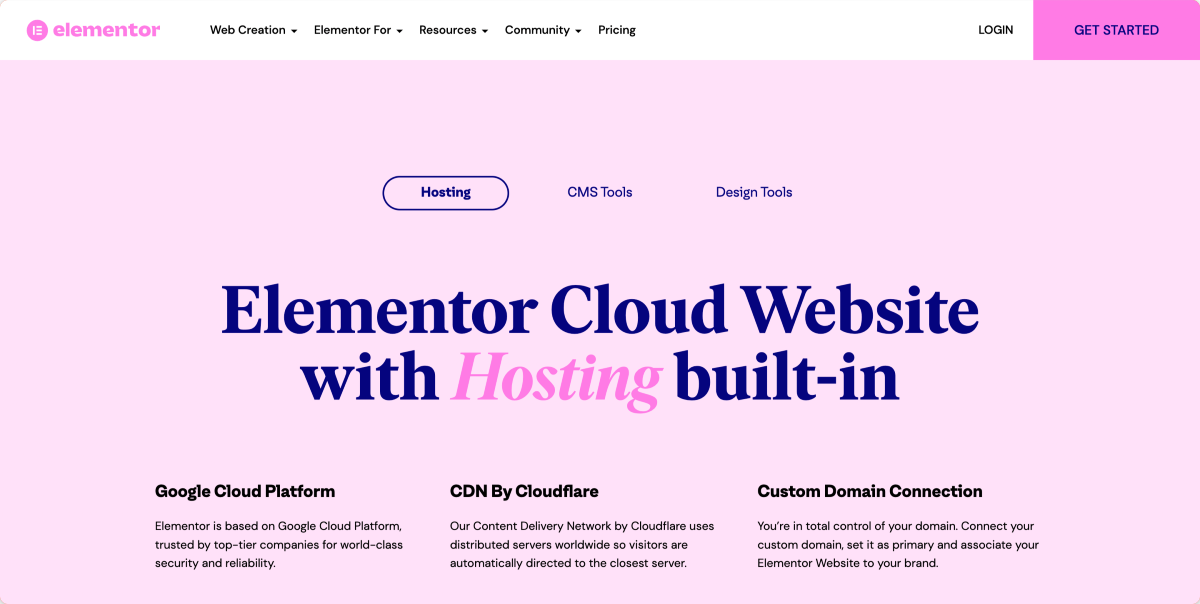
El sitio web de Elementor Cloud es un servicio de alojamiento que le permite alojar, crear y administrar su sitio web de WordPress en un solo lugar, todo impulsado por el creador de sitios de Elementor.
Es una solución integral repleta de funciones que incluye alojamiento premium, una conexión de dominio personalizada, WordPress como CMS y Elementor Pro con todas sus herramientas de creación de sitios web.
En general, crear un sitio web implica registrar un nombre de dominio, encontrar un proveedor de alojamiento y configurarlo mediante un CMS u otro medio.
Gracias a este nuevo servicio, obtienes todo en un solo lugar sin necesidad de conocimientos técnicos.
Revisión del sitio web de Elementor Cloud: las características clave
Con el lanzamiento de esta solución en la nube, Elementor pasó de manejar solo el diseño de la interfaz a encargarse del alojamiento y el proceso de configuración para que usted se concentre en el diseño.
Aquí hay un vistazo rápido a la lista de funciones para cada sitio web de Elementor Cloud:
- Tablero de administración del sitio
- Alojado en Google Cloud Platform
- Protegido con SSL
- CDN de Cloudflare
- Conexión de dominio personalizado
- Función de bloqueo del sitio
- Copias de seguridad diarias
- Ancho de banda de 100GB
- 100K visitas únicas mensuales
- 20 GB de almacenamiento
- soporte prémium
¿Funciona con otros complementos de WordPress?
El sitio web de Elementor Cloud es compatible con todos los principales complementos de WordPress, pero tiene algunas excepciones.
No puede instalar otros creadores de páginas de WordPress y tienen una breve lista de todos los demás complementos incompatibles en su documentación.
A pesar de no admitir algunos complementos de migración, incluye una función simple de importación y exportación con un solo clic que lo ayuda a migrar su sitio web de una plataforma a otra.
Buscando en otra parte, si está buscando un complemento de alimentación de redes sociales totalmente compatible con esta solución, Spotlight integra Instagram directamente con Elementor. Por ejemplo, es una gran herramienta para construir su enlace en la página de biografía directamente en su sitio web.
Precios del sitio web de Elementor Cloud
Cada sitio web de Elementor Cloud viene con un precio fijo único de $ 99 / año y admite un sitio web. No se incluyen tarifas ocultas, nos aseguramos de eso.
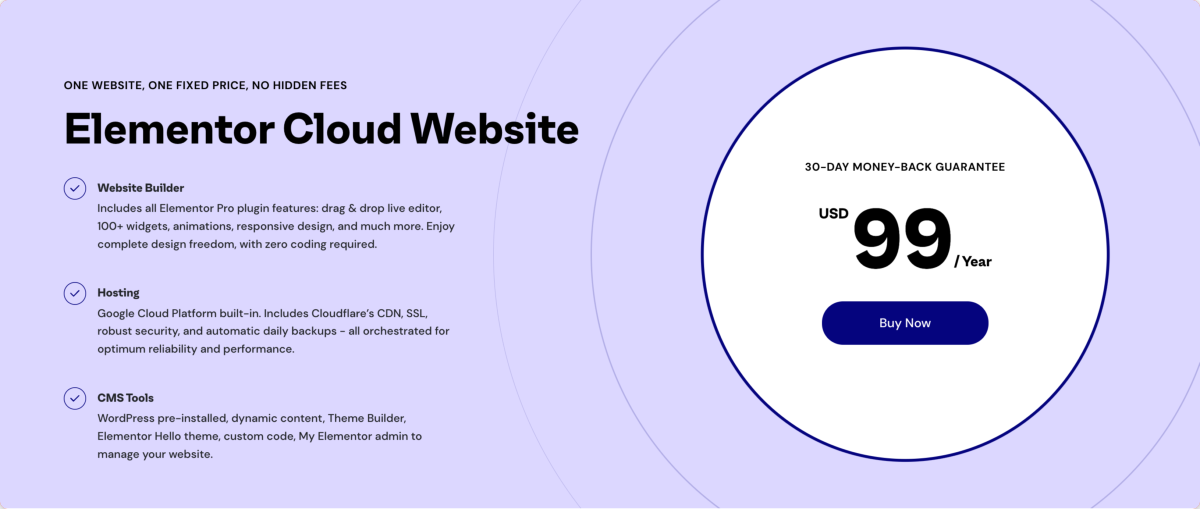
Obtendrá todas las funciones mencionadas anteriormente en este precio, incluidos 20 GB de almacenamiento, 100 GB de ancho de banda, soporte premium y todas las funciones de Elementor Pro.
El precio es muy asequible, especialmente porque Elementor Pro está incluido en el plan (generalmente $49).
Además, cada cuenta incluye una garantía de devolución de dinero de 30 días para que pueda utilizar el servicio sin riesgos.
Cómo crear su sitio web en la nube de Elementor
Sigamos un proceso paso a paso para crear su nuevo sitio web de WordPress utilizando una nueva cuenta de Elementor Cloud Hosting.
Paso 1: compre su sitio web de Elementor Cloud
Para comenzar, compre un sitio web de Elementor Cloud.
Al completar su compra, será redirigido a la página de finalización de su pedido. Aquí, haz clic en el botón Comenzar a crear tu sitio web .
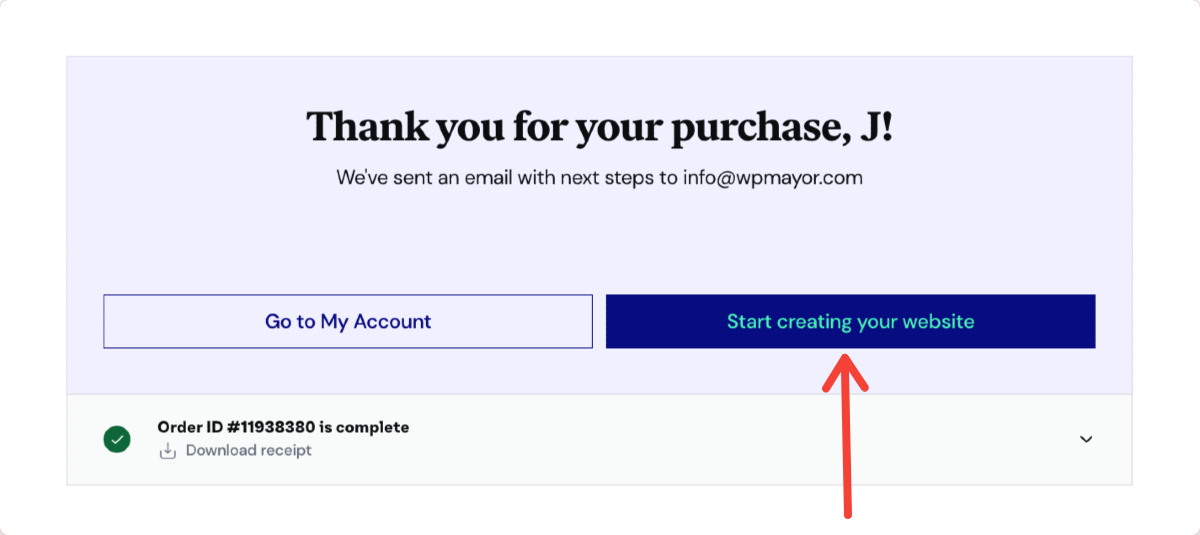
Paso 2: crea tu sitio web
Una vez que haya hecho clic en el botón, se inicia un asistente que puede seguir fácilmente y llenar los espacios en blanco.
Agregue el nombre de su sitio web
Ingrese el nombre único de su sitio web. En nuestro caso lo llamamos Flovio.
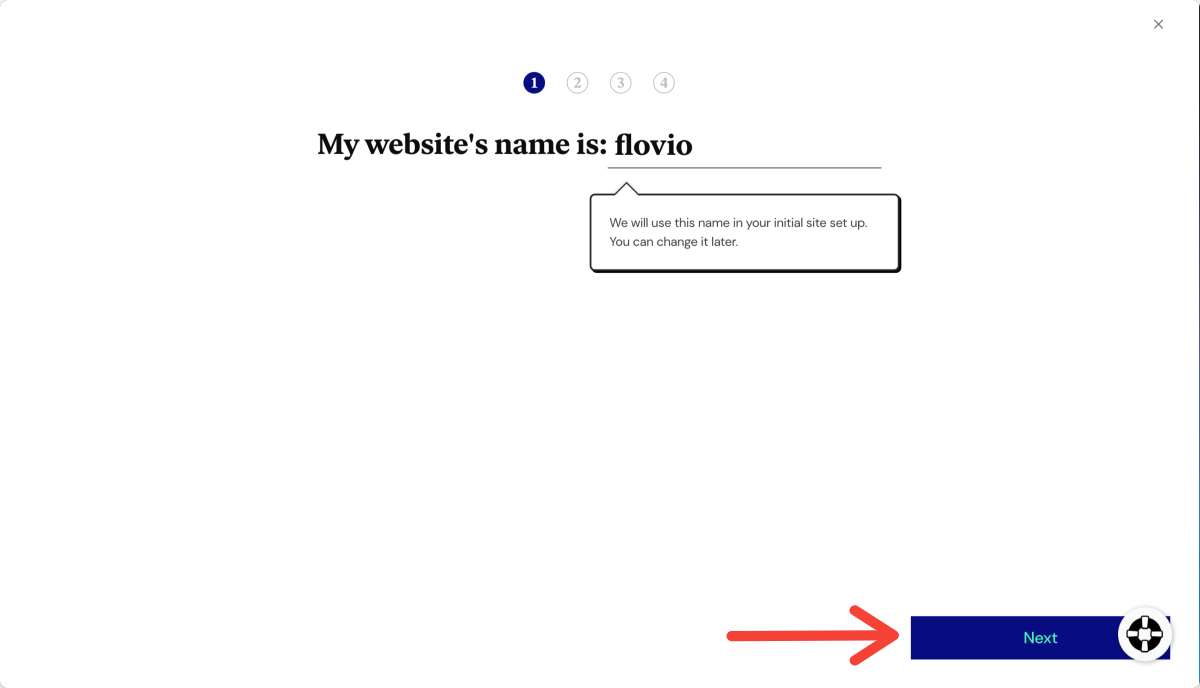
Una vez que haya encontrado el nombre perfecto, presione el botón Siguiente .
Configure el dominio de su sitio web en la nube de Elementor
A continuación, debe agregar el nombre de dominio de su sitio web.
Para configurar un dominio de nombre personalizado, debe modificar los registros DNS de su dominio, pero eso se puede hacer más adelante.
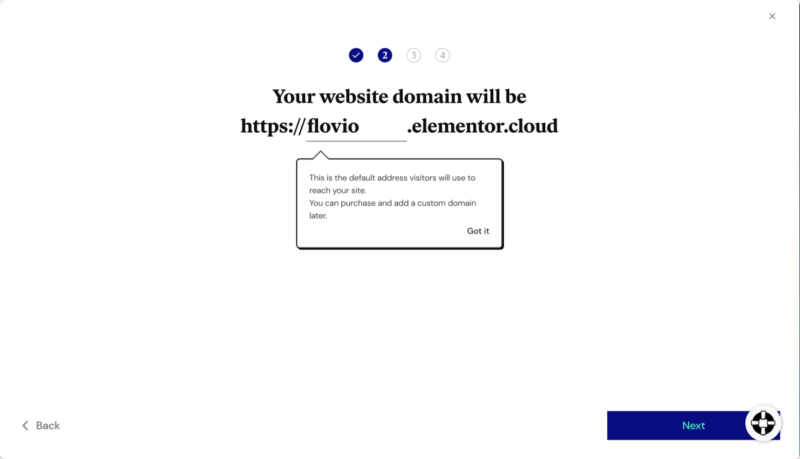
Haga clic en Siguiente para continuar.
Elija la categoría de su sitio web
Ahora elija la categoría de su sitio de la selección provista. Puede omitir este paso si lo desea.
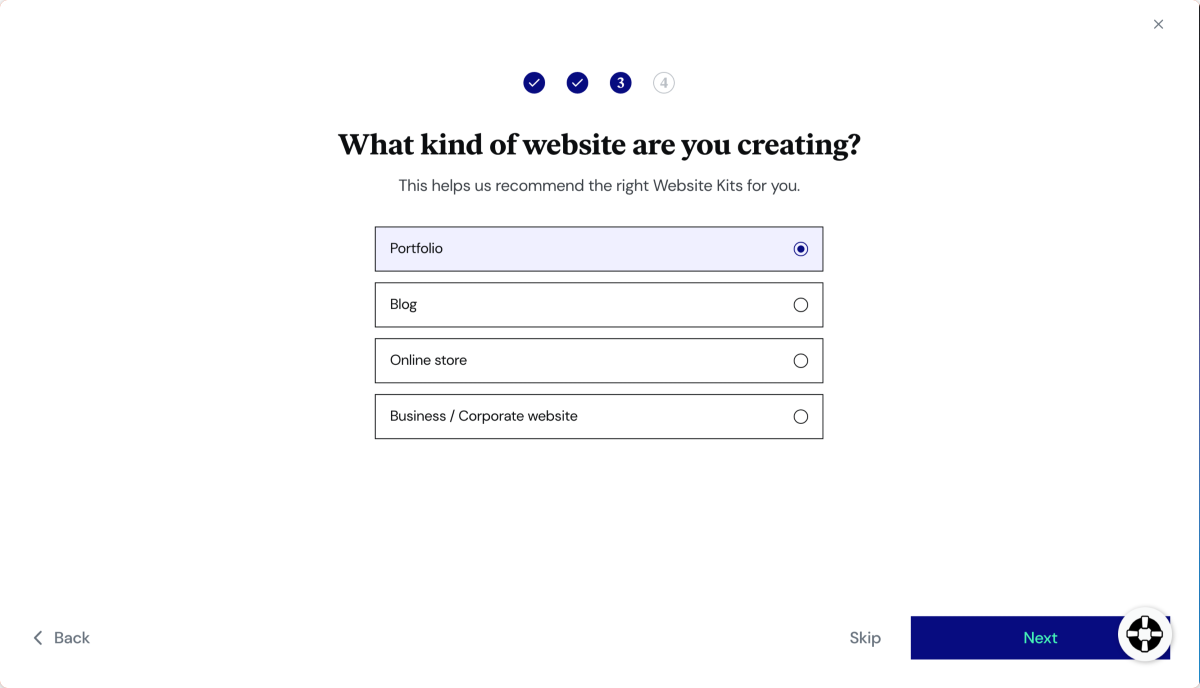
Para nuestro sitio web de Flovio, elegiremos Portfolio.
Paso 3: seleccione del kit de sitio web Readymade
En esta etapa, se le mostrarán kits de sitios web de Elementor diseñados profesionalmente según la categoría de su sitio web elegido. En nuestro caso, estamos viendo increíbles diseños de sitios web de cartera para elegir.
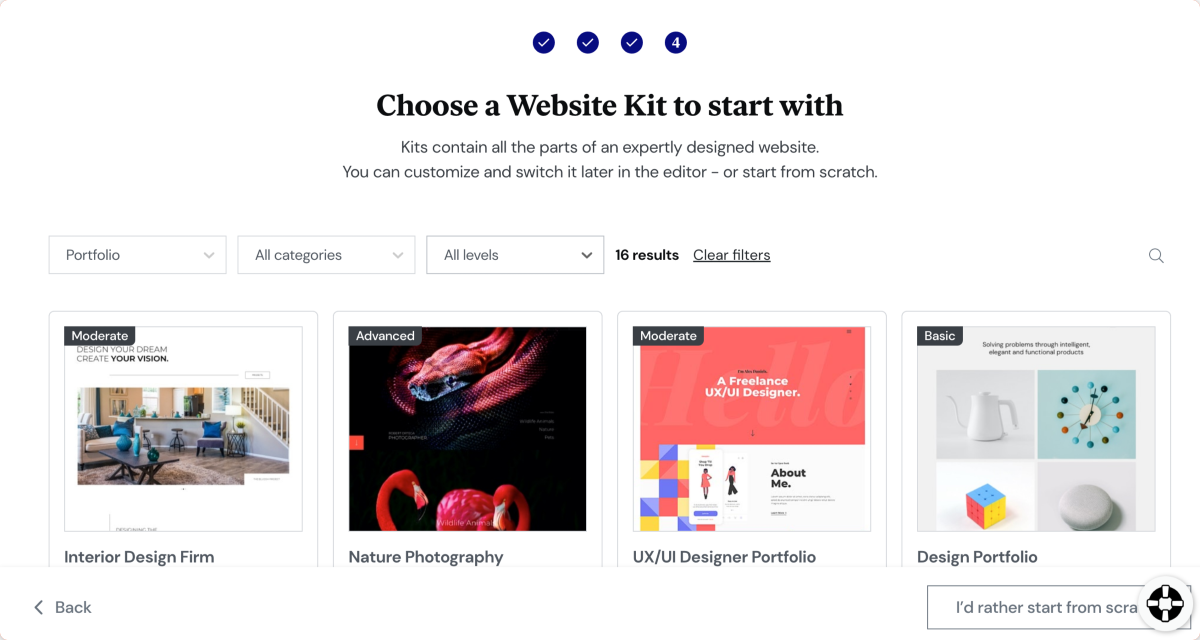
Puede explorar los kits de plantillas disponibles y obtener una vista previa de cómo aparecerá una sola plantilla en dispositivos móviles y tabletas. Una vez que seleccione su plantilla, haga clic en el botón Aplicar kit .
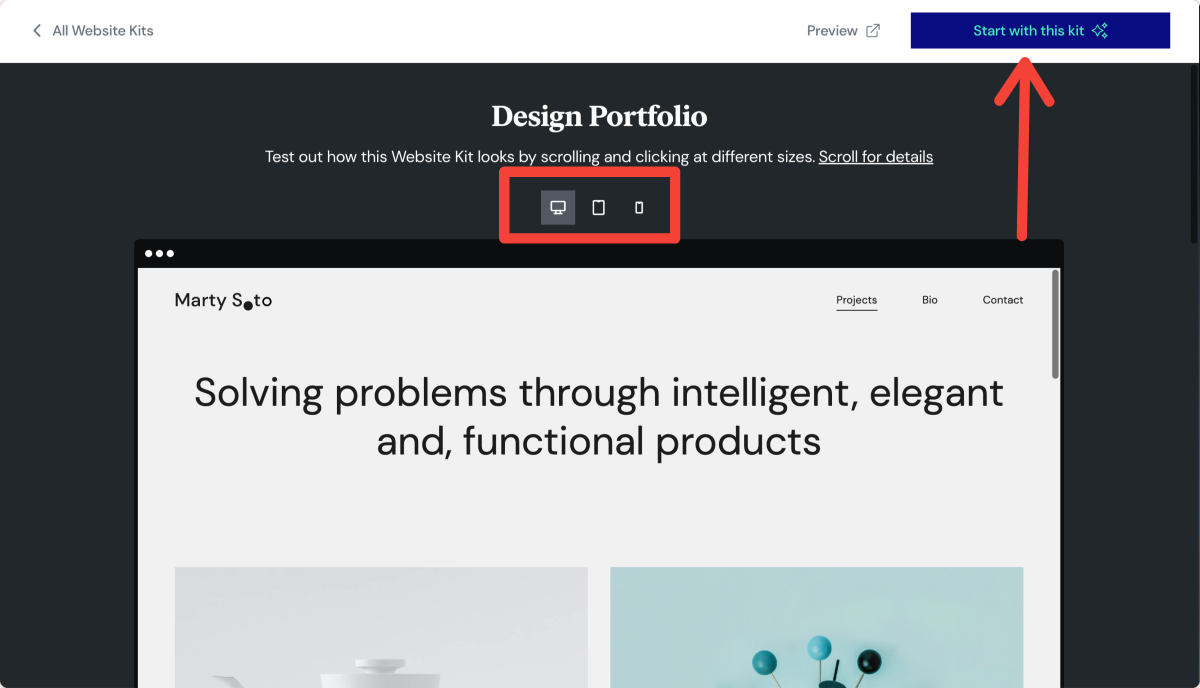
Después de elegir el kit de su sitio web, Elementor Cloud tardará un par de minutos en configurar su sitio. Solo siéntate y deja que haga su magia.

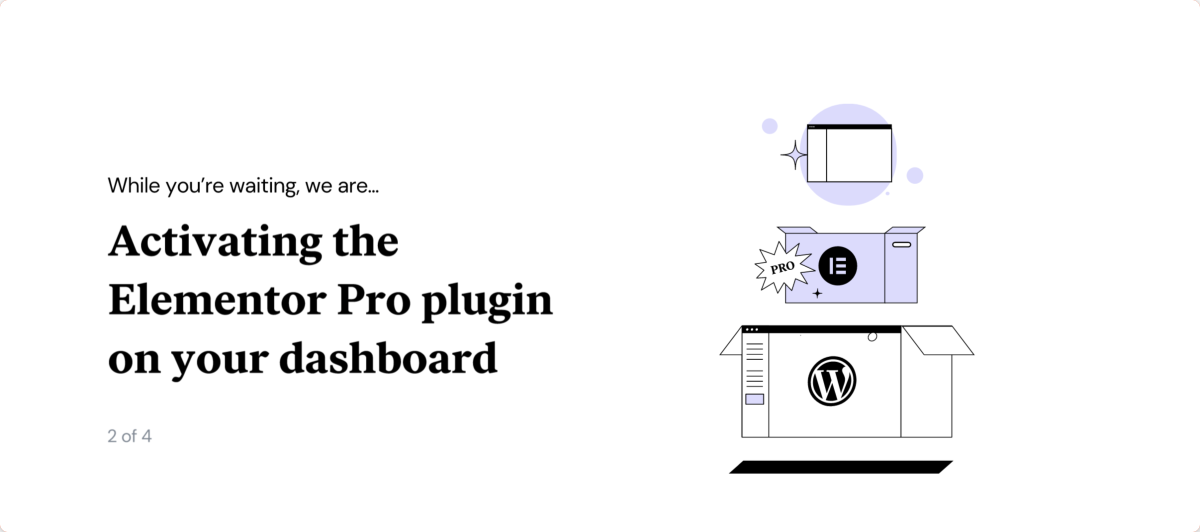
Una vez que se complete la configuración, se le redirigirá al Panel de control de Elementor Cloud de su cuenta.
Su panel de control en la nube de Elementor
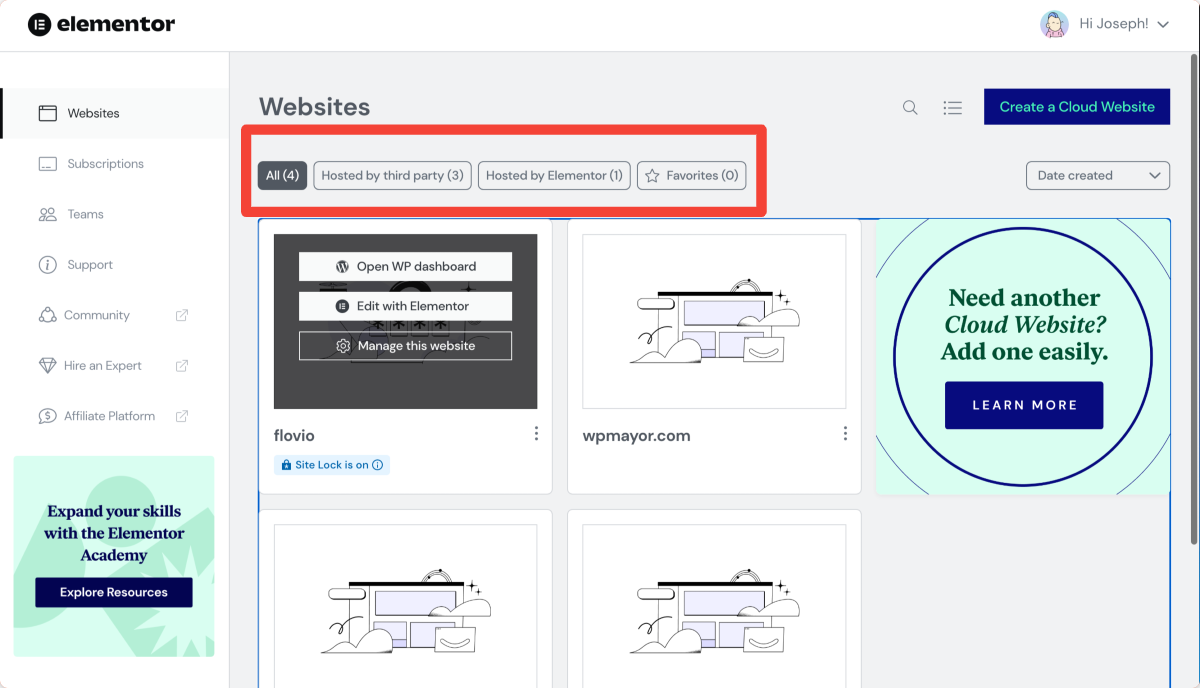
Lo primero que se le mostrará en el tablero es la cantidad de sitios web en los que está trabajando actualmente.
Si tiene sitios web alojados por otros proveedores de alojamiento de WordPress que usan Elementor Pro, los verá en la pestaña Alojados por terceros en la parte superior
Para ver y acceder a sus sitios web de Elementor Cloud, haga clic en la pestaña Alojado por Elementor .
Administre su sitio web en la nube de Elementor
Si pasas el cursor sobre tu nuevo sitio web, verás tres opciones:
- Abrir panel de WordPress
- Editar con Elementor
- Administrar el sitio web
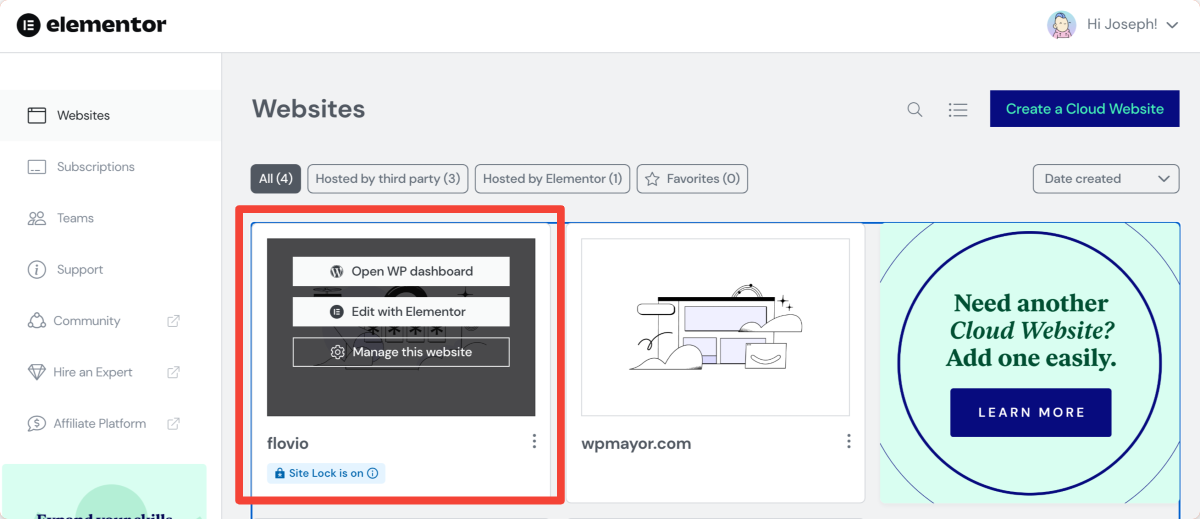
Comencemos con la opción inferior.
Administrar el sitio web
Haga clic en la pestaña Administrar el sitio web que lo llevará a la nueva pantalla que se ve a continuación. Aquí obtendrá acceso a una serie de opciones para administrar su sitio web.
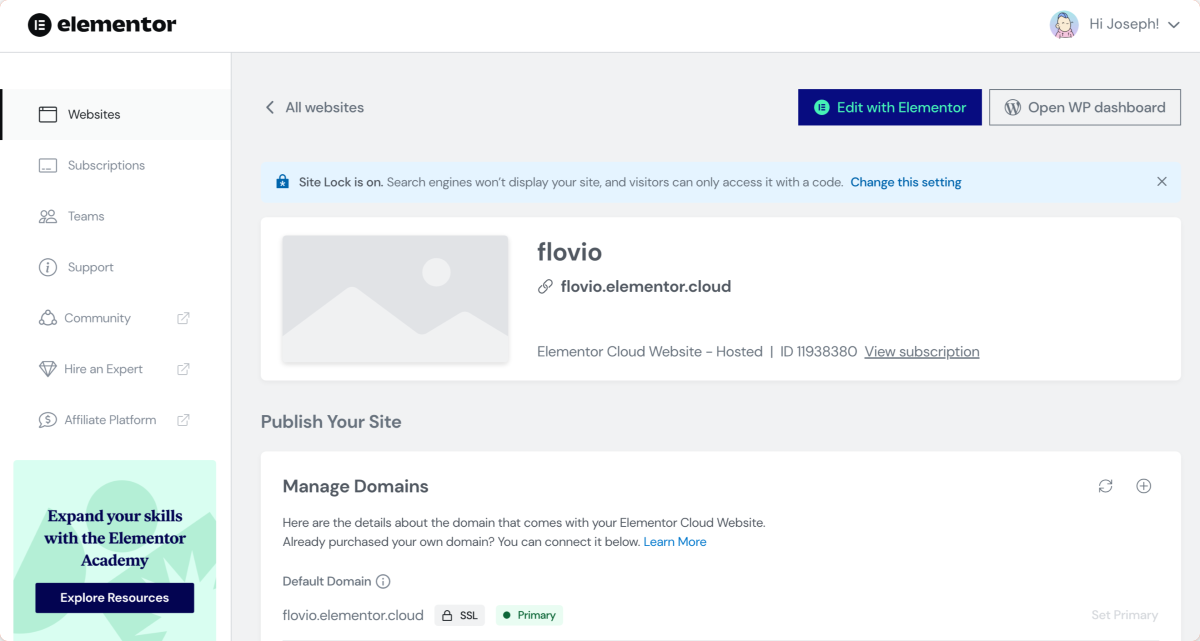
- El nombre y la URL de su sitio.
- Su certificado SSL en el área Administrar Dominios .
- Su opción de dominio personalizado que mencionamos anteriormente.
Bloqueo del sitio
En las opciones de Bloqueo del sitio, verá un código PIN para compartir con su equipo para dar acceso a su sitio web mientras está en construcción.
La función de bloqueo del sitio está habilitada de forma predeterminada, así que asegúrese de que esté desactivada antes de activarla.
copias de seguridad
Si se desplaza hacia abajo hasta la sección Bajo el capó , accederá a sus opciones de copia de seguridad.
Para crear una copia de seguridad manualmente, haga clic en el enlace Crear nueva copia de seguridad.
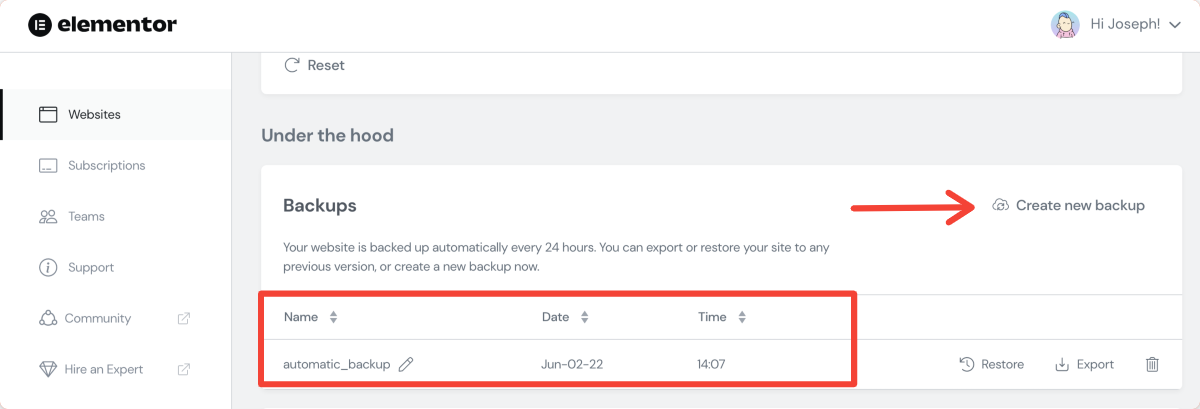
También puede verificar las copias de seguridad automáticas de su sitio web desde la tabla de esta sección, lo cual es excelente para cuando algo finalmente sale mal y necesita revertirlo.
Ahora revisemos el panel Abrir WordPress y Editar con las opciones de Elementor .
Editar con Elementor
Al hacer clic en esta opción, accederá a la página de inicio de su sitio web y la página se abrirá en el editor de Elementor.
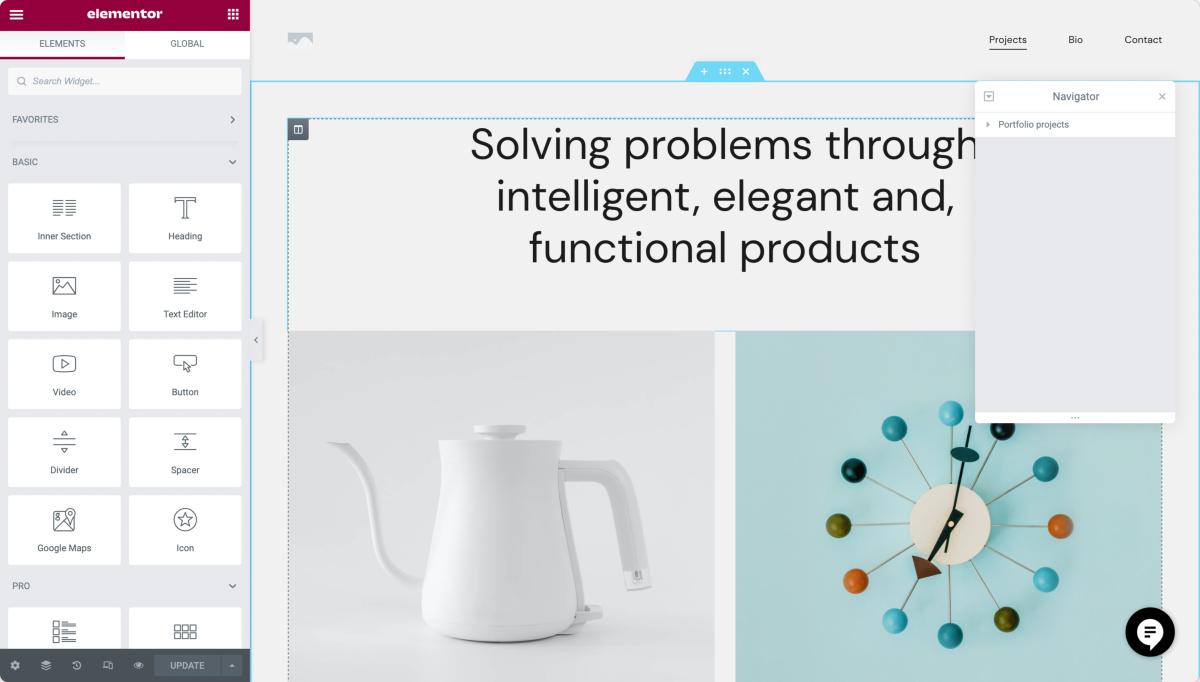
Aquí puede ver el panel de widgets de Elementor y otras opciones para personalizar completamente cada aspecto del diseño y el diseño de su sitio web.
Este poderoso constructor es increíblemente flexible y muchas otras herramientas se integran directamente con él. Por ejemplo, puede crear embudos de ventas con WooFunnels, crear un sitio web de curso completo con LearnDash y mucho más.
Abrir panel de WordPress
Como su nombre lo dice, esta opción abrirá su panel de administración de WordPress. El tablero es bastante similar a cualquier otro sitio web de WordPress, por lo que no hay nada nuevo que aprender aquí.
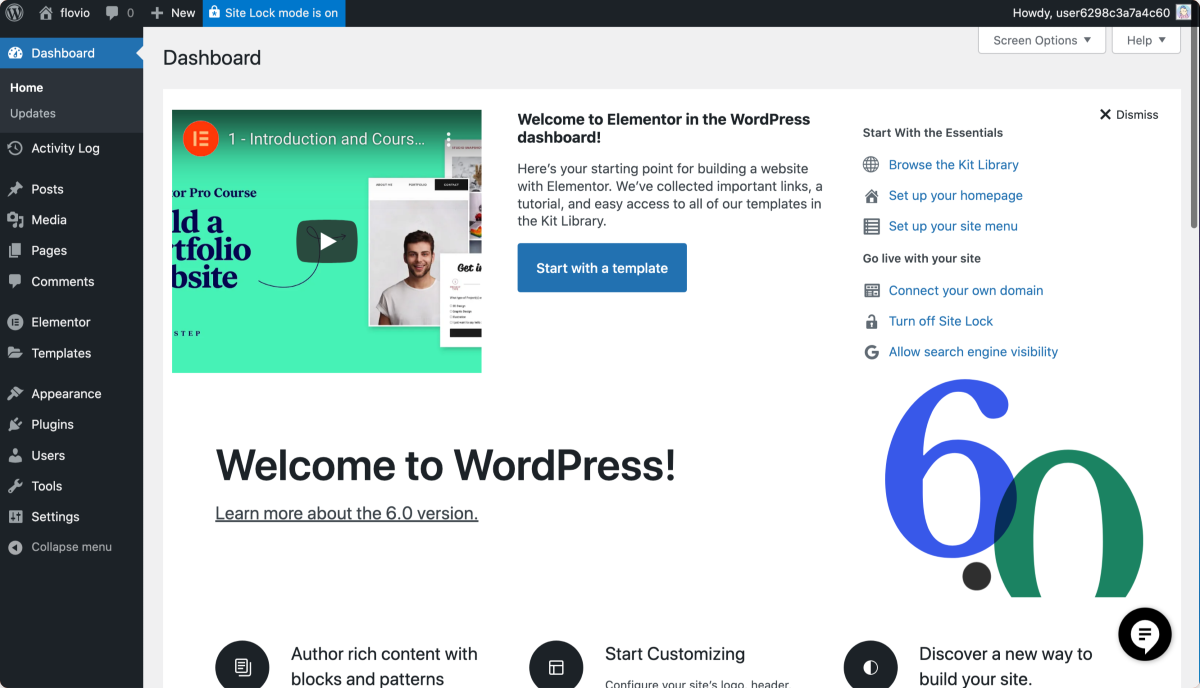
Elementor agregó algunas herramientas nuevas para hacer que el tablero sea más conveniente para aquellos de ustedes que aún son nuevos en el mundo de WordPress y Elementor.
También notará una nueva característica llamada Registro de actividad que muestra la lista completa de acciones que ocurren en su sitio web. Esta es una gran característica de seguridad para tener.
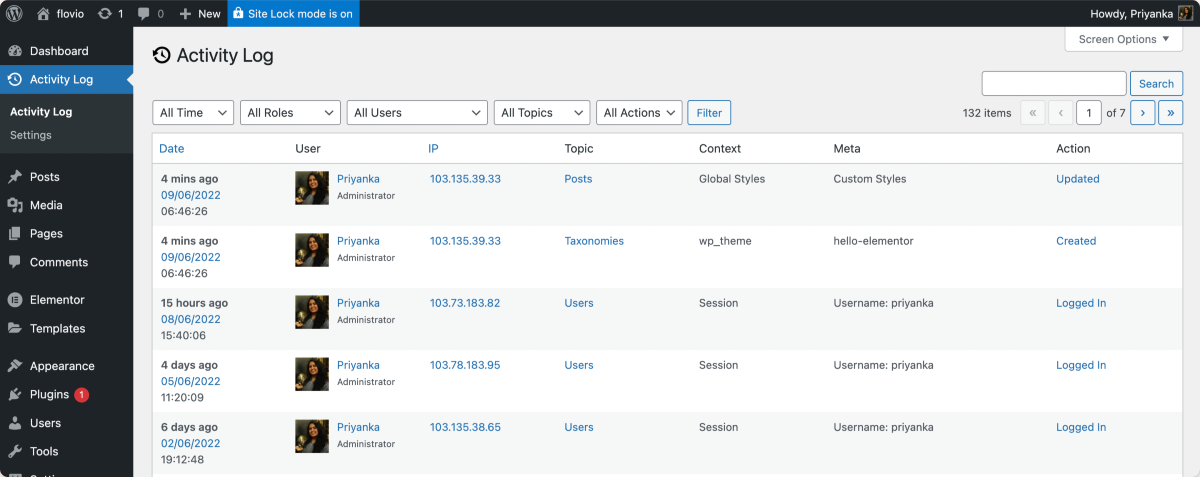
Otra característica que notará es el soporte de chat en vivo . Si enfrenta un problema durante el proceso de creación de su sitio, simplemente puede hacer clic en ese ícono y tener un chat en vivo con los expertos de soporte de Elementor allí mismo.
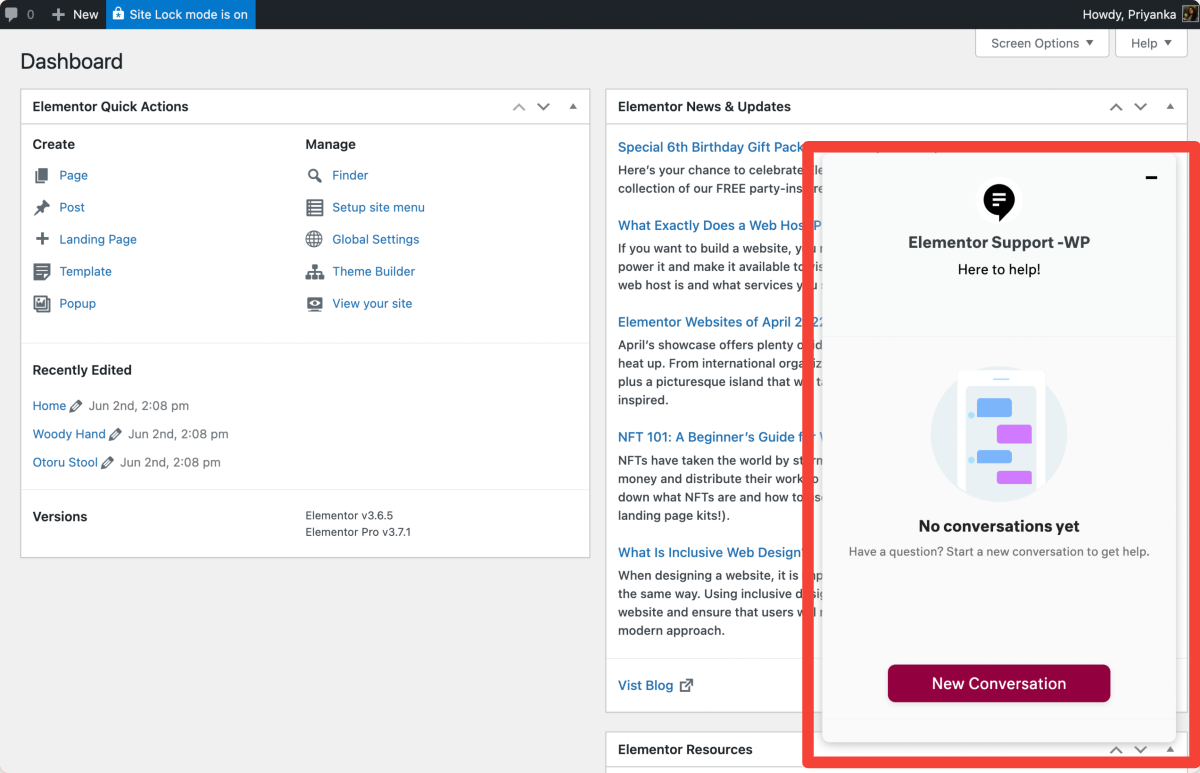
¡Y eso es! Estos son los pasos que debe seguir para comenzar con su primer sitio web de Elementor Cloud.
Revisión del sitio web de Elementor Cloud: Pensamientos finales
En este artículo, exploramos todas las características y observamos la funcionalidad completa del sitio web todo en uno de Elementor Cloud.
En general, este servicio parece ser la opción ideal para agencias pequeñas y personas que crean sitios web más pequeños que no necesitan demasiados recursos pero que aún desean opciones de diseño flexibles.
Como existe una limitación en el ancho de banda y la capacidad de almacenamiento, será bastante difícil mantener sitios web a gran escala en Elementor Cloud, aunque tenemos que esperar y ver cómo abordan este caso de uso en los próximos meses.
Uno de los principales beneficios de optar por un sitio web de Elementor Cloud es su función de copia de seguridad automatizada las 24 horas. Otras empresas o proveedores de alojamiento cobran más por crear copias de seguridad diarias de un sitio, pero con Elementor Cloud, obtienes todo incluido a un precio muy razonable.
Hablando de seguridad y facilidad de uso, su sitio web obtiene acceso a las funciones de seguridad de Google Cloud, mientras que el creador sin código hace que todo sea muy simple para los usuarios novatos.
Espero que esta revisión lo haya ayudado a tomar una decisión sobre la oferta del sitio web en la nube de Elementor, por lo que si está listo para intentarlo, comience aquí.
